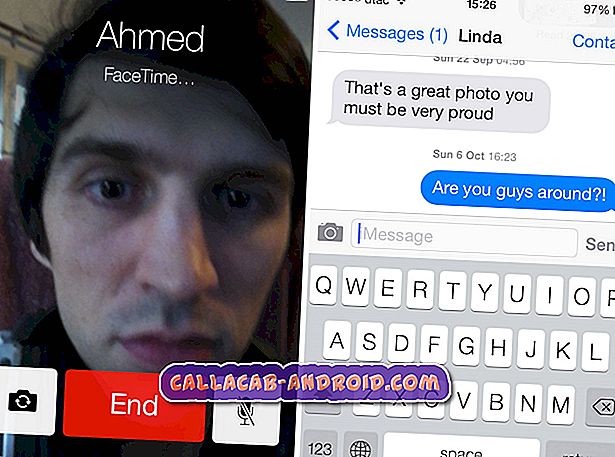Willkommen zu einer weiteren Ausgabe unserer Serie zur Fehlerbehebung, in der wir unseren Lesern helfen möchten, denen #Samsung #Galaxy # J7 gehört, um die Probleme zu beheben, die bei ihrem Telefon auftreten. Dieses Modell ist ein Mittelklasse-Gerät, dessen Hauptstärke das 5, 5-Zoll-Super-AMOLED-Display auf einem Metallgehäuse ist. Das Telefon läuft dank des Exynos 7870-Prozessors mit 3 GB RAM problemlos. Obwohl dies ein solides Gerät ist, gibt es Fälle, in denen bestimmte Probleme auftreten können, mit denen wir uns heute befassen werden. In dieser neuesten Ausgabe unserer Fehlerbehebungsserie werden wir den ausgefallenen Fehler der Warnkamera Galaxy J7 und andere damit zusammenhängende Probleme beheben.
Wenn Sie ein Samsung Galaxy J7 oder ein anderes Android-Gerät besitzen, können Sie uns über dieses Formular kontaktieren. Wir helfen Ihnen gerne bei allen Anliegen, die Sie mit Ihrem Gerät haben könnten. Dies ist ein kostenloser Service, den wir ohne Einschränkungen anbieten. Wir bitten Sie jedoch, bei Ihrer Kontaktaufnahme so detailliert wie möglich zu sein, damit eine genaue Beurteilung vorgenommen und die richtige Lösung angegeben werden kann.
Wenn Sie die vorherigen Teile dieser Serie durchsuchen möchten, klicken Sie auf diesen Link.
Sie können uns auch über unsere Social Media-Konten bei Facebook und Google+ erreichen.
Fehler bei der Warnung der Galaxy J7-Kamera
Problem: Hallo, ich hatte ein Problem mit meiner Kamera. Ich habe ein Samsung Galaxy J7 und keine Kamera (Vorder- oder Rückseite) funktioniert auf Befehl. Die wenigen Male, an denen ich die Frontkamera zum Laufen bringen kann, ist in der Regel morgens (zuerst nach einer vollen Nachtladung) oder nur in zufälligen Zeiten während des Tages ohne sauberes Muster. Es gibt Tage, an denen ich drei Snapchats hintereinander senden kann, und es gibt Tage, an denen ich überhaupt keine nehmen kann. Manchmal funktioniert die Kamera (auf dem Snapchat) aber sie hat Verfärbungen (hauptsächlich grüne und violette Flecken, ich habe Bilder für Beispiele gespeichert). Wenn ich versuche, die echte Kamera zu verwenden, erscheint die Meldung 'Warnung: Kamera ausgefallen'. Wenn die nach hinten gerichtete Kamera funktioniert, wird der Fokus auf nichts gerichtet, auch wenn ich auf das Objekt tippe, auf das ich fokussiere. Ich habe die Daten und den Cache meiner Kamera-App gelöscht. Das hat nicht funktioniert. Mein kluger Aufenthalt war noch nie eingeschaltet. Ich habe einen sicheren Modus zurückgesetzt, und das hat auch nichts getan. Hast du irgendwelche Vorschläge? Vielen Dank im Voraus für Ihre Hilfe! Du hilfst einem armen College-Kind, das in sein Schuljahr geht!
Lösung: In diesem speziellen Fall müssen Sie zunächst den Cache und die Daten der Kamera-App aus dem Anwendungsmanager löschen.
- Tippen Sie auf einem beliebigen Startbildschirm auf das Apps-Symbol.
- Tippen Sie auf Einstellungen.
- Tippen Sie auf Anwendungen.
- Tippen Sie auf Anwendungsmanager.
- Tippen Sie auf Kamera.
- Tippen Sie auf Speicher.
- Tippen Sie auf Daten löschen und dann auf OK.
- Tippen Sie auf Cache löschen.
Wenn das Problem weiterhin auftritt, starten Sie das Telefon im abgesicherten Modus. Wenn das Problem in diesem Modus nicht auftritt, kann dies durch eine heruntergeladene App verursacht werden. Finden Sie heraus, welche App dies ist, und deinstallieren Sie sie.
Ein letzter Schritt zur Fehlerbehebung ist das Zurücksetzen auf die Werkseinstellungen. Stellen Sie sicher, dass Sie Ihre Telefondaten vor dem Zurücksetzen sichern. Wenn der Reset abgeschlossen ist, installieren Sie noch keine Apps in Ihrem Telefon. Versuchen Sie stattdessen zu prüfen, ob das Problem weiterhin auftritt.
Wenn das Problem durch die obigen Schritte nicht behoben werden kann, liegt dies höchstwahrscheinlich an einer fehlerhaften Hardwarekomponente. Das Beste, was Sie jetzt tun können, ist, das Telefon zu einem Service-Center zu bringen und es überprüfen zu lassen.
Die Galaxy J7-Kamera funktioniert nicht mehr
Problem: Mein Telefon hat sich seit einiger Zeit verrückt gemacht. Ich habe zwei Hauptprobleme. Mein erstes Problem hat nach dem letzten Update gerade erst begonnen. Die Kamera meldet, dass die Kamera nicht mehr funktioniert, auch wenn die Kamera geschlossen ist und keine Apps angezeigt werden. Dies blinkt etwa 50 Mal am Tag auf meinem Bildschirm. Es wird mir nicht erlauben, meine Fotos oder Videos zu teilen oder hochzuladen (zuerst waren es nur die Benachrichtigungen, dass die Kamera abgestürzt war und die eigentliche Kamera geschlossen wurde), aber vor ein paar Tagen stellte ich fest, dass ich kein Video hochladen oder sehen konnte die Videos, ohne sich um die Haupt-App zu kümmern, und heute beschlossen, keine Fotos mehr auf Facebook hochzuladen, sie in Messenger zu senden oder sogar an andere Personen zu senden). Ich habe versucht, in die Gerätewartung in den Speicher zu wechseln, aber ich bekomme dort den gleichen Fehler und der Bildschirm stürzt ab "Gerätewartung funktioniert nicht mehr". Es fällt mir auch schwer, mein Handy aufzuladen. Nur wie ein Kabel funktioniert und KEINE kleinen tragbaren Ladegeräte funktionieren auch mit dem guten Kabel. Ich habe das Problem zig Millionen mal gemeldet. Das zweite Problem besteht seit Monaten und Monaten nach dem Zufallsprinzip. Wenn ich Musik oder ein Hörbuch über Kopfhörer höre, wird die Lautstärke nach dem Zufallsprinzip erhöht und verringert, Apps öffnen sich und Bilder nehmen sich selbst auf. Mein Handy ist besessen. Das passiert mit mehreren Kopfhörern. Es passiert in meiner Tasche, in meiner Hand, die bei der Arbeit auf meinem Schreibtisch sitzt. Mit schnurlosen Kopfhörern scheint es weniger zu sein, aber diese werden nicht immer aufgeladen. Die S-Voice-App, Kamera, Internet, Telefon und Wetter sind die am häufigsten zufällig geöffneten Apps. Ich habe die S-Voice-App manuell heruntergefahren und deaktiviert, und das hat beim Öffnen der Zufalls-Apps ein wenig geholfen, aber nicht beim Volume-Poltergeist. Ich habe versucht, einen Fehlerbericht einzureichen, der sich jedoch nicht öffnen lässt. Ich glaube, ich habe die Version richtig ausgewählt.
Lösung: In diesem Fall müssen Sie zunächst den Cache und die Daten der Kamera-App aus dem Anwendungsmanager löschen. Sobald dies geschehen ist, prüfen Sie, ob der Kamerafehler immer noch auftritt. In diesem Fall fahren Sie mit den unten aufgeführten Schritten fort.
- Starten Sie das Telefon im abgesicherten Modus. Wenn das Problem in diesem Modus nicht auftritt, kann dies durch eine heruntergeladene App verursacht werden. Finden Sie heraus, welche App dies ist, und deinstallieren Sie sie.
- Löschen Sie die Cache-Partition Ihres Telefons aus dem Wiederherstellungsmodus.
- Sichern Sie Ihre Telefondaten und setzen Sie sie dann auf die Werkseinstellungen zurück.
Bei dem zweiten Problem kann das von Ihnen ausgeführte Zurücksetzen auf Werkseinstellungen möglicherweise das Problem beheben.
Wenn das Problem auch nach den oben genannten Schritten weiterhin besteht, müssen Sie Ihr Telefon zu einem Service-Center bringen und es prüfen lassen.